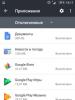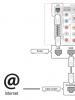Обновить приложение google play маркет. Как обновить Гугл Плей Маркет на Андроид бесплатно? Как скачать обновленный Плей Маркет? Для чего используются сервисы Google Play
Play Market – магазин приложений, который установлен на большинстве устройств с ОС Андроид. Благодаря ему пользователи могут наполнять свой смартфон или планшет различными программами. Есть как платный, так и бесплатный контент. Все, что нужно – загрузить понравившееся приложение и начать им пользоваться.
Бывает так, что это обширное хранилище перестает работать либо работает некорректно. Причин этому, как правило, две – либо приложение не обновилось, либо устройство нужно просто перезагрузить. В первом случае нужно знать, как обновить Плей Маркет на Андроиде.
Автоматический способ обновления Play Market на Android
Зачастую на Андроидах данное приложение устанавливается производителем по умолчанию. В этом случае его не придется обновлять, так как это будет происходить автоматически. Достаточно, чтобы аппарат всегда был подключен к Интернету, так как Плей Маркет офлайн не обновится.
По причине того, что гаджеты на операционной системе Android потребляют много интернет-трафика на обновления, некоторые пользователи ставят «флажки» на запрет обновлений. Кроме экономии Интернета, у смартфона/планшета дольше держится заряд батареи, память не засоряется «побочными продуктами» обновлений.
Есть приложения, способные работать без Интернета, но не Play Market. Таким образом, если магазин установлен производителем, для его обновления ничего не нужно делать. Он сам обновится по мере появления новой версии и это отразится на работе приложения и дизайне его иконки.
Если приложение «родное», но все же обновления не происходит, стоит перезагрузить гаджет, после чего этот процесс произойдет автоматически.
Также при отсутствии обновлений стоит зайти в настройки и убедиться, что «флажка» на запрет автоматических обновлений не установлено, а Интернет работает исправно.
Ручной способ обновления Play Market на Android
Заметили, что магазин работает некорректно? Возможно, не произошло его обновление. В этом случае следует выяснить причину, прежде чем узнать, как обновить Play Market на Android до актуальной версии.
- Откройте Плей Маркет.
- Перейдите в настройки.
- Кликните «Версия сборки».
При отсутствии каких-либо сбоев, после этих шагов, приложение обновится. Для вступления в действие новой версии нужно обязательно перезагрузить устройство после загрузки обновления.
Другой вариант, когда может понадобиться ручное обновление, это если Плей Маркет был загружен самостоятельно с посторонних ресурсов. Чтобы обновить такое приложение, лучше всего посетить тот сайт, откуда было взято приложение, и выполнить несколько простых шагов, которые укажет ресурс.
Наиболее популярные ресурсы, где можно скачать магазин, а также его новые версии, это:
- Форум 4pda. Здесь можно найти не только обновления магазина, а и прошивки, помощь специалистов, игрушки и многое другое, что может пригодиться владельцам Андроидов;
- APKUpdater. Простая утилита, которая осуществляет поиск новых версий на разных источниках и оповещает о результатах. Воспользоваться стоит в том случае, если Плей Маркет не обновляется и обновлений не видит, при этом работает некорректно;
- APKPure App. Это своего рода готовый магазин приложений. Здесь можно скачивать игры и другие файлы. Также ресурс ищет обновления, но в отличие от предыдущего, только на одном источнике.

Выбирайте наиболее удобный и понятный для себя способ и обновляйте Play Market за несколько минут на любом Андроиде.
Play Маркет — это наш путь для загрузки тысяч приложений, доступных на Андроид. Ранее известный как Android Market, теперь официальный магазин Google помимо них предлагает нам музыку, фильмы, книги, журналы и т. д.
Всевозможные приложения можно обновлять в любое время, но при этом Google не предоставляет такую же опцию для Плей Маркета. Он обновляет его автоматически в фоновом режиме.
Однако иногда по определенным причинам магазин Google Store может перестать работать или не обновляется в автоматическом режиме. Возможно также, что приложения не будут загружаться из-за устаревшей версии.
В подобных случаях нужно либо обновить Плей Маркет вручную, либо заставить его искать обновление. Это именно то, что мы собираемся обсудить.
Давайте рассмотрим 3 метода, с помощью которых вы сможете вручную обновить Плей Маркет на Андроид.
Способ 1: через настройки Плей Маркета
Мы знаем, что Google Play Store обновляется автоматически. Но вы также можете посмотреть эти обновления, зайдя в его настройки.
Следуйте этим шагам:
Способ 2: очистить данные Play Маркета
Другой способ принудительно обновить Play Market — очистить его данные. Когда вы это сделаете, Google автоматически проверит наличие последних обновлений.
Чтобы очистить данные Плей Маркета, выполните следующие действия:

Совет.
Если у вас возникли проблемы с Плей Маркетом, то попробуйте также очистить кэш и данные в разделе Сервисы Google Play. Для этого на шаге 2 найдите данный раздел, а затем выполните шаги 3 и 4. 


Способ 3: использование APK-файла
Если два вышеуказанных метода не работают, вы можете вручную установить последнюю версию Google Play Маркет APK для его обновления.
Вот что вам нужно сделать.
Дайте разрешение на установку неизвестных приложений
Поскольку мы обновляем Гугл Плей из внешнего источника, для устройств на Андроид требуется разрешение, необходимое для этого из соображений безопасности.
Шаги различаются на устройствах до и после Android 8.0. Не волнуйтесь, мы рассмотрим оба.
Установка APK-файлов на устройства до AndroidOreo 8.0 (Nougat 7.0, Marshmallow 6.0 и т. д.)

Как устанавливать APK-файлы на Oreo 8.0 и Android Pie 9.0
- нажмите на «Настройки устройства» и перейдите в «Приложения и уведомления»;
- далее — на Доступ к специальному приложению. Затем тапните «Установить неизвестные приложения»;
- нажмите Chrome, если вы загрузили APK-файл из браузера Chrome, в противном случае — на браузер, который вы используете. На следующем экране включите переключатель «Разрешить из этого источника».
Найдите последний Play Market APK
Сайт APKMirror содержит огромную коллекцию APK-файлов, включая Google Play Маркет. Они продолжают добавлять актуальные файлы в свою коллекцию.
Вы можете загрузить последнюю версию файла Google Play Store APK . Откройте ссылку и нажмите на последнюю версию. Затем на следующей странице прокрутите вниз и в разделе «Download» загрузите соответствующий файл для вашего устройства. 

Установите APK
После загрузки и предоставления необходимых разрешений нажмите на APK-файл, чтобы установить его. Это все, что вам нужно сделать.
Совет: вы можете использовать этот метод, чтобы получить новые функции Плей Маркета на вашем устройстве раньше других.
Бонусный совет: как остановить автоматическое обновление приложений
Если в Плей Маркете включено автообновление, все приложения будут обновляться автоматически. Некоторые люди, особенно те, кто использует мобильный Интернет, не любят получать автоматические обновления для установленных программ. Они хотят обновляться вручную, и то только выборочно.
Для этого необходимо отключить параметр автообновления. Вот шаги.
Мы рассмотрели три способа обновления Гугл Плей Маркета на вашем устройстве. Дайте нам знать, если вы знаете о любом другом методе в комментариях ниже.
Большинство пользователей, как правило, устанавливают приложения на свои мобильные устройства из официальных источников. В случае с ОС Android – это магазин Google Play. Главное преимущество такого метода установки программ – регулярные обновления. Google не рекомендует, но все же позволяет устанавливать приложения на смартфон или планшет, загруженные из других источников. Однако при этом вы теряете возможность получать для них обновления. Как оказалось, и здесь существуют решения, как всегда иметь актуальные версии приложений на своем устройстве.
Зачем загружать приложения из других источников?
Причин для этого может быть несколько. Например, одни разработчики не желают публиковать свои программы в Google Play, другим запрещает это делать компания Google, если их программный продукт противоречит правилам размещения. Зачастую крупные компании по той или иной причине могут устанавливать региональные ограничения доступа к своим приложениям — ярким примером такого случая является игра Pokémon GO или официальный клиент музыкального стримингового сервиса Spotify, которые до сих пор не доступны в украинском сегменте магазина приложений.

Не стоит исключать и того факта, что в некоторых странах, включая Китай, не работает Google Play. Соответственно, фирменные оболочки китайских мобильных устройств, предназначенных для продажи на внутреннем рынке, не содержат сервисы Google. И последняя причина – это то, что в последнее время пользователи смартфонов и планшетов самостоятельно отказываются от сервисов Google в пользу увеличения автономности устройства.
Единственный способ установить приложение на смартфон или планшет в подобных случаях – загрузить его APK-файл из других ресурсов.
Где брать приложения для Android, кроме Google Play?
Таких ресурсов в сети предостаточно, но авторитетных и, что немаловажно, безопасных – не так уж много. Одним из наиболее популярных является веб-сервис APK Downloader , который позволяет скачивать из магазина Google Play установочные файлы приложений. Для этого достаточно вставить в поисковую строку адрес страницы нужной программы в Google Play и нажать кнопку «Generate Download Link». APK Downloader загрузит приложение и выдаст прямую ссылку на APK-файл.

Другими источниками для загрузки программ являются ресурсы APKMirror и APKPure . Сразу оговоримся, эти сайты не содержат платных программ, а представляют собой репозитории бесплатных приложений, по сути своеобразное «зеркало» Google Play. APKMirror, в свою очередь, включает неопубликованные в официальном магазине программы, а также экспериментальные версии приложений.

Независимо от того, какой ресурс вы выберете, в настройках вашего устройства необходимо разрешить установку приложений из неизвестных источников.
Как обновлять приложения, установленные из неофициальных источников?
Единственная проблема при установке приложений из сторонних источников заключается в том, что вы не будете получать обновления. Это касается тех случаев, когда у вас отсутствуют сервисы Google или установленное приложение в вашем регионе не доступно. Поэтому, чтобы обновить программу, придется заново скачивать новую версию. Но есть способ лучше – это специальные приложения.
APKUpdater
APKUpdater – небольшая утилита, которая ищет обновления для всех установленных приложений на устройстве и уведомляет об их наличии. В программе всего две вкладки: на первой отображен список всех имеющихся приложений, на второй — доступные для них обновления.

Если существует новая версия приложения, утилита показывает ссылку на ее загрузку. APKUpdater ищет обновления не только в официальном магазине Google Play (через APK Downloader), но и на ресурсах APKMirror и APKPure. Таким образом можно в пару кликов обновить все приложения, установленные из неофициальных источников, и даже тех, которых нет в Google Play.

В настройках APKUpdater можно выбрать или исключить определенные источники: Google Play, APKMirror и APKPure. Кроме релизных обновлений, утилита позволяет получать альфа- и бета-версии приложений. APKUpdater умеет проверять обновления в фоновом режиме и уведомлять об этом пользователя. Такое действие можно настроить на ежедневное или еженедельное повторение.
В целом, APKUpdater выступает больше как инструмент для поиска новых версий установленных приложений, с помощью которого можно всегда держать программы на смартфоне или планшете в актуальном состоянии. Если бы при этом утилита умела самостоятельно обновлять приложения, это было бы идеальным решением.
APKPure App
APKPure App - это альтернативный магазин приложений, который является официальным клиентом сервиса APKPure. В отличие от APKUpdater, утилита позволяет искать и загружать APK-файлы игр и приложений только из одного источника.

APKPure имеет простой классический интерфейс и удобную структуру контента. Главным преимуществом приложения является возможность обновлять установленные программы. Утилита автоматически определяет наличие новых версий приложений и уведомляет об этом пользователя. Кроме того, в APKPure есть функция автоустановки загруженных APK-файлов и удаления программных пакетов после их инсталляции.

Как видите, существуют достойные альтернативы магазину Google Play, так что в случае отсутствия последнего вы всегда сможете установить на свой смартфон или планшет практически любое приложение.
Сайтом Google Play Market была разработана специальная программа для портативных устройств. Ведущие торговые марки, которые выпускают их, внедряют ее в прошивку сразу же. Однако многие китайские производители таким не занимаются. Потому некоторым пользователям необходимо знать, откуда можно взять и как обновить Плей Маркет на Андроид.
Установка приложения
Даже самый заурядный владелец гаджетов на Андроид может провести инсталляцию, а также настроить и зарегистрироваться в Плей Маркете на Андроид. При этом обязательным является включение допустимости установки приложений с других сайтов (Настройки – Безопасность – Неизвестные источники). Затем необходимо скачать apk-файл на телефон или компьютер. Теперь можно запустить установку и начать эксплуатацию приложения.
В этом видео на примере показан процесс установки утилиты на примере китайского гаджета.
Обновление Маркета
Следить за актуальностью версии маркета необходимо и очень легко. В настройках программы указана версия, после нажатия на которую владелец увидит информация о том, нуждается ли сборка в обновлении, которое при неактуальности начнется автоматически. По окончании гаджет лучше бы перезапустить. Но обычно юзер не нуждается в этой процедуре, т.к. Гугл Плэй справляется с этим в автономном режиме.
В некоторых случаях обновиться невозможно. Вот несколько причин тому:
- Версия Андроида 2.1 и ниже. Раньше был только Андроид Маркет, обновить который до Гугл Плей не получится.
- Все те же китайские производители. У многих устройств нет даже доступа к сервисам Google. Для них потребуется скачка уже обновленного Маркета.
- Неправильная прошивка. Нужно проверить ее и при желании обновить.
Регистрация в Гугл Плей
Чтобы иметь доступ к скачиванию игрушек, книг и прочего в Гугл Плей, нужно пройти регистрацию в Плей Маркете. Если Вы уже имеете зарегистрированный аккаунт Гугл, то достаточно просто при запуске войти под ним. Если же нет, то нужно знать, как можно зарегистрироваться в Плей Маркете на телефоне.
Для этого:
- после запуска выбираем пункт «Новый»
- вводим имя и фамилию
- придумываем логин и пароль
- выбираем вопрос/ответ, необходимые при восстановлении аккаунта
- указываем номер телефона и запасную почту (иначе как потом восстановить аккаунт)
- принимаем/отклоняем предложение о создании аккаунта в социальной сети Google Plus
- включаем/отключаем сохранение истории поиска
- отказываемся/соглашаемся с новостной рассылкой
- вводим капчу.
В конце магазин предложит ввести данные для платежных операций (по желанию) и сохранять образ на облаке (довольно полезная функция), для этого оставляем или убираем галочку.
Как выйти из аккаунта?
Пользователю нужно знать не только то, как настроить Плей Маркет. Из аккаунта нужно уметь выходить, чтобы, например, новый владелец не мог просмотреть информацию предыдущего.
Как удалить аккаунт Гугл из устройства? В пункте настроек «Аккаунты» выбираем необходимый и удаляем его.
Также можно откатить все конфигурации до заводских. Это желательно делать только на гаджетах с оригинальной прошивкой.
Третий способ – на сайте google.com изменить пароль для учетной записи. В этом случае гаджет потребует войти в Гугл Маркет для Андроид заново.
Как удалить Гугл Плей со своего устройства на Андроид?
Иногда Вам может понадобиться удалить это приложение. Как же это сделать?
- Если версия Андроида не превышает 2.0, то магазин деинсталлируется тем же способом, что и остальные приложения – с помощью его настроек/контекстного меню.
- В ином случае понадобится утилита, которая предоставляет root-права. Этот процесс взламывания устройства долгий, но эффективный. После него можно будет удалить любую программу полностью, подчистив даже apk-файл.
- Еще допускается просто остановка программы. Для этого Сервисы Google должны быть актуальной версии. В пункте настроек «Приложения» находим вкладку «Все». Выбираем Плей Маркет, нажимаем на него, чистим кэш, удаляем обновления, а затем выбираем «Отключить». Если такой кнопки нет, то обычно после удаления обновлений телефон сам предложит отключение.
И не нужно забывать о том, что после деинсталляции прекращают работу обновления и все, связанные с магазином сервисы.
Сталкиваются с ним ежедневно. Данный сервис позволяет владельцам "Андроидов" скачивать и обновлять различные программы, та же ситуация, когда идет речь о том, чтобы обновить "Андроид" через "Плей Маркет", не опасаясь за безопасность загружаемого контента. К сожалению, бывают такие ситуации, когда мы не можем обновить то или иное приложение, а иногда даже приложения просто-напросто не запускаются.
Это связано с тем, что Google Play, так же как и остальные программы, нуждается в обновлении. В чем преимущества таких обновлений и как их запускать, мы и рассмотрим в данной статье.
Особенности Play Market
Для начала необходимо разобраться, для чего же вообще он нам нужен, что он нам дает своим присутствием в смартфоне и вообще, как обновить "Гугл Плей Маркет" на "Андроид".
Play Market - это бесплатная виртуальная витрина, где пользователи "Андроида" могут скачать и оценить различные приложения, игры, музыку, книги и многое другое. Сортировка приложений происходит удобным образом, все распределено по категориям, также присутствует поиск, с помощью которого пользователь очень быстро может найти интересующее его приложение.
Загружая приложения с неизвестных сайтов, мы можем стать жертвой вирусов и мошенников; скачивая с этой витрины, можно быть уверенным, что весь материал, находящийся там, отсортирован и не нанесет никакого вреда для нашего устройства.

Play Market очень удобен в использовании. Разработчики сделали понятный и простой интерфейс, скорее всего, никому не составит труда разобраться, как найти и скачать ту или иную программу.
Ниже мы рассмотрим такой важный вопрос о том, как обновить "Плей Маркет" на "Андроиде". Ведь это обновление ведет к улучшениям в программе и к оптимизации работы с ней.
Для чего необходимы обновления
Как и в обычных программах, в Play Market разработчики со временем исправляют определенные лаги и ошибки. Также, если долгое время не обновлять его, то многие приложения, скачанные на смартфон, невозможно будет запустить, так как им тоже нужно обновляться, а без Google Play они этого сделать не могут.
Виды обновлений и их различия
Наверное, многие пользователи, у которых переставали работать приложения, задавались вопросом о том, как обновить "Плей Маркет" на "Андроиде". На самом деле в обновлении нет ничего сложного, единственное, вам необходимо решить, какое именно обновление подходит в вашем случае. Обновления бывают автоматическими и ручными, отличаются они лишь тем, насколько в этих обновлениях будете задействованы вы. Давайте подробней рассмотрим, как обновить "Плей Маркет" на "Андроиде" одним и другим способом.

Автоматические обновления
Такой вариант подходит для тех, кто в настройках не отключал режим автоматического обновления программ. Если вы этого не делали, то сама программа должна обновляться у вас сама по себе, наряду с другими стандартными программами от "Гугл", как только смартфон подключится к сети интернет. Если вы заметили, что автоматические обновления не отключены, но приложение так и не обновляется, то попробуйте посмотреть на верхнюю панель смартфона, возможно, он спрашивает у вас разрешение на обновления программ.
Ручное обновление
Необходимо в тех случаях, когда вы замечаете, что Google Play не работает и не обновляется в автоматическом режиме. Как обновить "Плей Маркет" на "Андроиде" в этом случае? На самом деле здесь тоже нет ничего сложного. Для этого необходимо зайти в настройки телефона и нажать на строку «Версия сборки», если есть новая версия, то тогда он обновится. После того как ваш телефон получит обновления, рекомендуется перезапустить устройство, чтобы новые настройки вступили в силу.

Что делать, если "Плей Маркет" не обновляется
- В первую очередь необходимо проверить память, на которую вы пытаетесь загрузить обновления, возможно, ее недостаточно и нужно просто удалить что-то ненужное, чтобы продолжить загрузку "Плей Маркета" на "Андроид".
- Также необходимо проверить наличие доступа к интернету, конечно, сложно не заметить, когда интернет на устройстве отключен, но многие в приступе паники не замечают этого и естественно обновления не загружаются на устройство.
- Если ничего из вышеперечисленного не помогло, то можется оказаться, что причина скрыта в самом сервисе "Гугл Плей", что в последнее время стало не редкостью, тогда необходимо удалить обновления каждого приложения, скачанного с "Плей Маркета" на телефон "Андроид".
Прочитав эту статью, вы должны были понять, для чего вообще на смартфонах нужен "Гугл Плей" и как обновить "Плей Маркет" на телефоне "Андроид". Надеемся, что данная статья оказалась вам полезной. И с ее помощью вы смогли разобраться с проблемами, связанными с "Плей Маркетом" на вашем устройстве.